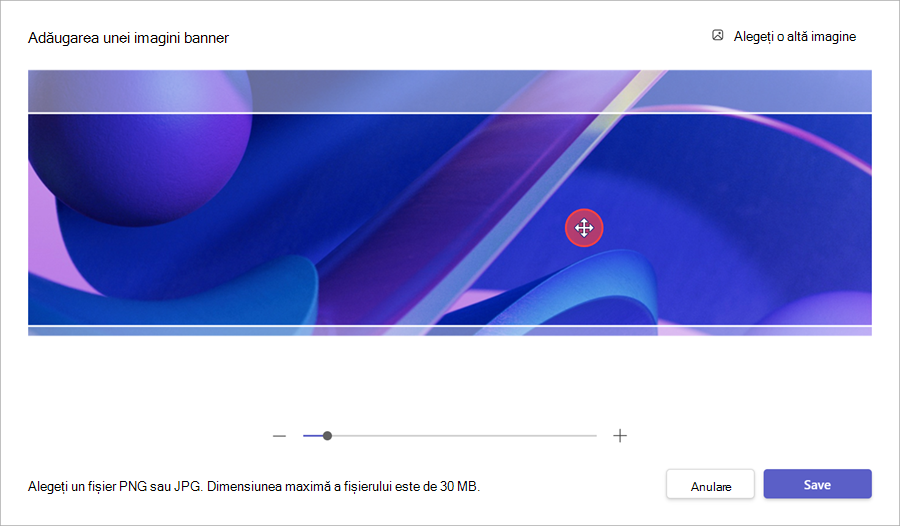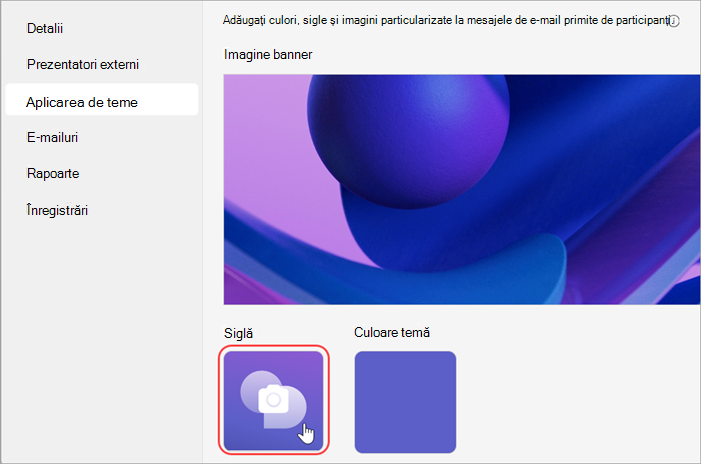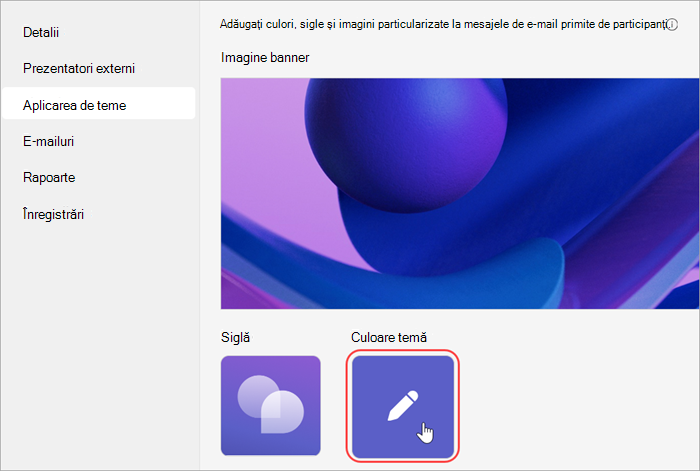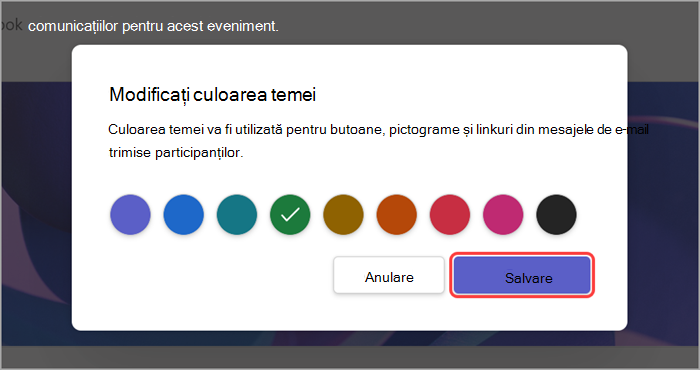Particularizarea unei săli de oraș în Microsoft Teams
Oferiți participanților o experiență personalizată, personalizată, cu temele de la primărie. Adăugați imagini de firmă, bannere și altele.
Notă: Dacă evenimentul este deja publicat, modificările temelor vor apărea în mesajele de e-mail viitoare.
Personalizați o reuniune generală
Pentru a particulariza o primărie:
-
Selectați Calendar
-
Deschideți o primărie existentă sau creați una nouă.
-
Selectați Teme.
Adăugarea unei imagini banner
Imaginile banner se vor afișa în mesajele de e-mail ale primăriilor care conduc la eveniment. Păstrați bannerul Teams implicit sau adăugați o imagine particularizată.
Pentru a adăuga o imagine banner particularizată:
-
Selectați Calendar
-
Deschideți o primărie existentă sau creați una nouă.
-
Selectați Teme > Imaginea bannerului.
-
Selectați Modificare imagine
-
Deschideți imaginea pe care doriți să o utilizați.
-
Faceți zoom și poziționați imaginea în instrumentul de trunchiere. Bannerul va fi afișat așa cum se arată.
-
Selectați Salvați.
Sfat: Pentru imagini banner particularizate, utilizați o imagine de cel puțin 920x230px.
Adăugarea unei sigle
-
Selectați Calendar
-
Deschideți o primărie existentă sau creați una nouă.
-
Selectați Teme >siglă.
-
Selectați Siglă
-
Selectați Alegeți o altă imagine
-
Deschideți imaginea pe care doriți să o utilizați.
-
Faceți zoom și poziționați imaginea în instrumentul de trunchiere. Sigla se va afișa așa cum se arată.
-
Selectați Salvați.
Sfat: Pentru imagini cu sigle particularizate, utilizați o imagine de cel puțin 280x280px.
Modificarea culorii temei
Păstrați culoarea implicită a temei Teams sau alegeți altă culoare pentru a particulariza butoanele, pictogramele și linkurile de e-mail ale evenimentului trimise participanților.
Pentru a schimba culoarea temei:
-
Selectați Calendar
-
Deschideți o primărie existentă sau creați una nouă.
-
Selectați Temă > Culoare temă
-
Alegeți o culoare și selectați Salvare.